Microsoft® Word обладает множеством возможностей, и, к сожалению, многие люди даже не осведомлены о том, что они могут делать в Word. Допустим, у вас есть документ Word с комментариями, Microsoft® предоставляет вам возможность печатать документы Word без комментариев. Если вы замечаете, что ваши документы автоматически печатаются с комментариями, знайте, что в Microsoft® есть функция печати документов Word без комментариев. Теперь вопрос заключается в том, как печатать документы Word без комментариев, и об этом вы узнаете, прочитав эту статью, а также узнаете, как это можно сделать также в PDF-файлах.
Как сделать печать в Word без комментариев
Печать документов Word без комментариев в Word 2016
- Откройте документ Word.
- Нажмите на "Показать разметку" в группе отслеживания на вкладке "Рецензирование".
- Затем снимите флажок "Комментарии".
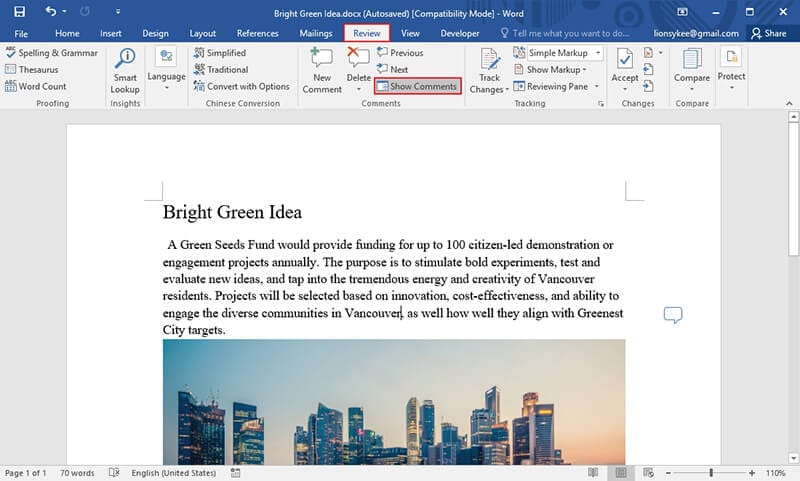
Или:
- Перейдите на вкладку "Файл" и нажмите "Печать".
- Нажмите на стрелку рядом с пунктом "Печать всех страниц" в разделе "Настройки".
- Нажмите "Печать разметки".
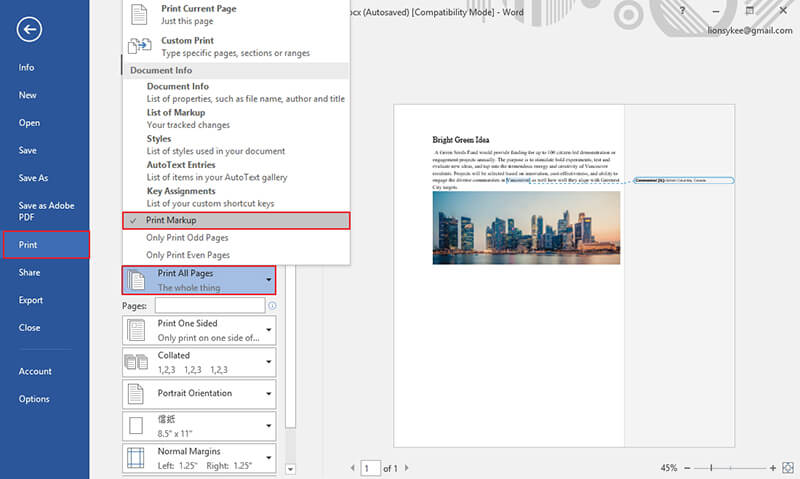
Печать документов Word без комментариев в Word 2007
- Откройте вкладку "Рецензирование" и нажмите на "Показать разметку" в группе отслеживания.
- Снимите флажок "Комментарий".
- Нажмите "Печать" и измените в поле "Что печатать" значение "Документ".
- Затем нажмите "OK", чтобы завершить процесс.
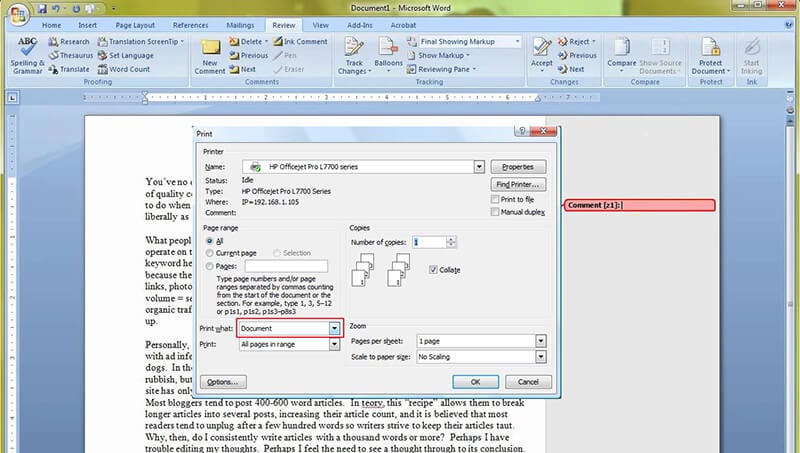
Выполнив эти действия, вы сможете легко распечатать документы word без комментариев.
Преимущества формата PDF
Стоит отметить, что PDF остается одним из наиболее универсальных форматов документов в современном мире. Он широко используется различными категориями пользователей, включая частных лиц, предприятия, организации и государственные учреждения. Популярность PDF обусловлена его практической неотъемлемостью - в настоящее время практически невозможно обойтись без его использования. В деловой сфере PDF используется для обмена контрактами, счетами, квитанциями, годовыми отчетами, отчетами о продажах и многими другими документами. В государственных структурах он применяется для обмена налоговыми формами и другой важной информацией. PDF-формат широко распространен и принят практически всеми, что обусловлено его очевидной удобством и универсальностью.
Среди всех форматов документов, включая Microsoft® Word, PDF считается наиболее безопасным форматом. Это обусловлено наличием шифрования, которое обеспечивает доступ к документу только уполномоченным лицам. Кроме того, PDF предотвращает возможность печати, редактирования, изменения и копирования файла без соответствующего разрешения. Также возможно установить пароли для PDF-файлов, и только обладатели этих паролей могут открывать документ. Благодаря высокому уровню безопасности, PDF-формат широко используется в юридических документах, поскольку он предотвращает редактирование файлов без электронного следа.
PDF - универсальный формат файлов, что позволяет ему функционировать на любой платформе и устройстве. Этот формат обеспечивает возможность просмотра с десятков различных устройств. Кроме того, он обладает функцией сжатия документов без потери качества, что позволяет значительно уменьшить их размер. Эта особенность делает PDF идеальным для работы с большими файлами, поскольку позволяет сэкономить место на жестком диске, не влияя на качество содержания документа.
Как уже упоминалось, в Word вы можете легко распечатать документы без комментариев. Однако, чтобы сделать то же самое с PDF, потребуется использование профессионального PDF-редактора. PDF-редактор представляет собой платформу, предназначенную для редактирования и работы с PDF-файлами. Эти инструменты обеспечивают полную свободу пользователей в редактировании, создании и конвертации PDF-документов в соответствии с их потребностями.
Wondershare PDFelement - Редактор PDF-файлов is one of the best PDF editors you can find in the market today. PDFelement - один из ведущих редакторов PDF, доступных на рынке сегодня. Этот инструмент разработан для обеспечения полного решения при работе с PDF-файлами для всех пользователей. PDFelement предоставляет возможность редактировать PDF-документы, аналогично редактированию в Word, благодаря функционалу интеллектуального редактирования. Он также способен создавать стандартные и универсальные PDF-файлы, которые могут быть просмотрены любыми программами для чтения PDF. Кроме того, PDFelement обладает функционалом конвертации документов в и из форматов PDF, Word, Excel и HTML. Среди выдающихся возможностей PDFelement следует выделить функции защиты паролем, аннотирования, редактирования и применения цифровой подписи. Это отличный редактор и прекрасная альтернатива Acrobat.

![]() Работает на основе ИИ
Работает на основе ИИ

Как распечатать PDF без комментариев
Шаг 1. Откройте PDF-файл
Нажмите на кнопку добавления, чтобы открыть PDF-документ в PDFelement.

Шаг 2. Печать PDF с комментариями или без них
Перейдите к кнопке "Печать", затем в разделе "Печать" выберите нужные вам параметры для печати с комментариями или без них.







